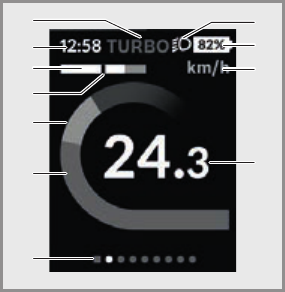180
If the on-board computer is taken out of its holder
and not switched of
travelled
after the other in a loop.
If no buttons are pressed after the on-board com
-
puter
after one minute.
Start screen
The start screen appears when you insert the on-
board
on.
Mit der Auswahltaste(9) können Sie folgende Funktionen
ausführen:
– Sie erhalten während der Fahrt Zugang zum Schnellme-
nü.
– Sie können im Stehen im Status-Screen das Einstellungs-
menü aufrufen.
– Sie können Werte und Informationshinweise bestätigen.
– Sie können einen Dialog verlassen.
Wird der Bordcomputer aus seiner Halterung genommen
und nicht ausgeschaltet, werden Informationen zur letzten
gefahrenen Strecke sowie Statusinformationen nacheinan-
der in einer Schleife angezeigt.
Wenn nach der Entnahme aus der Halterung keine Taste be-
tägt wird, schaltet sich der Bordcomputer nach 1 Minute ab.
Start-Screen
Sobald Sie den eingeschalteten Bordcomputer auf die Halte-
rung stecken, erscheint der Start-Screen.
c
d
e
f
h
i
j
a
b
g
k
a
Anzeige Uhrzeit/Geschwindigkeit
b
Anzeige Unterstützungslevel
c
Anzeige Fahrlicht
d
Anzeige Akkuladung eBike-Akku
e
Anzeige Geschwindigkeitseinheit
A)
f
Geschwindigkeit
g
Orientierungsleiste
h
Motorleistung
i
eigene Leistung
j
Durchschnittsgeschwindigkeit
k
Leistungsauswertung
A)
Kann über den Status-Screen <Einstellungen> geändert wer-
den.
Die Anzeigen a ...d bilden die Statusleiste und werden auf je-
dem Screen angezeigt. Wird auf dem Screen selbst bereits
die Geschwindigkeit angezeigt, wechselt die Anzeigea auf
die aktuelle Uhrzeit in Stunden und Minuten. In der Status-
leiste werden angezeigt:
– Geschwindigkeit/Uhrzeit : die aktuelle Geschwindigkeit
in km/h oder mph/aktuelle Uhrzeit
– Unterstützungslevel : Anzeige der aktuell gewählten Un-
terstützung in einer farblichen Kodierung
– Licht : ein Symbol für das eingeschaltete Licht
– eBike-Batterie Ladezustand : eine prozentuale Anzeige
des aktuellen Ladestatus
In der Leistungsauswertung k wird Ihnen die momentane Ge-
schwindigkeit (weißer Balken) im Verhältnis zu Ihrer Durch-
schnittsgeschwindigkeit j grafisch angezeigt. Über die Grafik
können Sie direkt erkennen, ob Ihre momentane Geschwin-
digkeit sich über oder unter Ihrem Durchschnittswert befin-
det (links vom schwarzen Strich = unter Durchschnittswert;
rechts vom schwarzen Strich = über Durchschnittswert).
Über die Orientierungsleisteg können Sie erkennen, auf wel-
chem Screen Sie sich befinden. Ihr momentaner Screen wird
hervorgehoben dargestellt. Mit den Tasten(10) < und (8) >
können Sie weitere Screens ansteuern.
Vom ersten Start-Screen erreichen Sie den Status-Screen
über die Taste< (10) .
Status-Screen
Auf dem Status-Screen werden Ihnen neben der Statusleiste
die aktuelle Uhrzeit und der Ladezustand aller Batterien Ih-
res eBikes angezeigt.
Darunter werden ggf. Symbole zur Anzeige einer aktivierten
Bluetooth®-Funktion oder eines über Bluetooth® verbunde-
nen Gerätes (z.B. ein Herzfrequenzmesser) abgebildet.
Im unteren Bereich haben Sie Zugriff auf die <Einstellun-
gen>.
<Einstellungen>
Zugang zum Einstellungsmenü erhalten Sie über den Status-
Screen. Die <Einstellungen> können nicht während der
Fahrt erreicht und angepasst werden.
Mit den Tasten – (11) und + (12) können Sie die gewünsch-
te Einstellung wählen und diese sowie eventuell weiterfüh-
rende Untermenüs mit der Auswahltaste (9) öffnen. Aus
dem jeweiligen Einstellungsmenü können Sie mit der Taste
< (10) in das vorherige Menü zurückblättern.
In der ersten Navigationsebene finden Sie die folgenden
übergeordneten Bereiche:
–
–
<Registrierung>
Hinweis zur Registrierung, zu späterem Zeitpunkt
<Mein eBike> – Einstellungen rund um Ihr eBike:
Sie können die Zähler, wie Tageskilometer und Durch-
schnittswerte, automatisch oder manuell auf „0“ setzen
lassen sowie die Reichweite zurücksetzen. Sie können
den ab Werk voreingestellten Wert des Randum-fangs
um ±5% verändern. Wenn Ihr eBike mit eShift aus-
gerüstet ist, können Sie hier auch Ihr eShift-System
konfi-gurieren. Der Fahrradhersteller oder
Fahrradhändler kann für den Servicetermin eine
Laufleistung und/oder einen Zeitraum zugrunde legen.
Unter <Service (Nächs-
a T
b Support level indicator
c Riding light indicator
d E-bike battery charge indicator
e Speed unit indicator
f Speed
g Navigation bar
h Motor power
i Own power
j Average speed
k Power analysis
A) Can be changed via the <Settings> status screen.
The a...d
are shown on every screen. If the speed is al
-
ready displayed on the screen itself, indicator
a shows the current time in hours and minutes
instead.
-
formation:
– Speed/time: the
the current time
– Support level: colour-coded indicator of the
support level currently selected
– Light: a symbol for the activated light
– E-Bike battery charge status: the current
charge status as a percentage
The power analysis k shows the current speed
(white j in
the form of
-
tify whether your current speed is above or below
your average
average; to the right = above average).
In the navigation bar g , your current screen is
highlighted so
Use (10) < and (8) > buttons
screens.
In the rst start < (10) button
navigate to the status screen.
Status screen
The
with
batteries in your e-bike.
Beneath this,
-
th® function
monitor) is connected via Bluetooth®. Y can
access <Settings>
the screen.
<Settings>
The
screen. <Settings>
-
sed or modied while riding.
Using the – (1and + (12) buttons, you can
select the desired settings and open these and
any (9) .
can navigate back to
settings menu using the < (10) button.
The
the rst navigation level:
<Registration> – Information
later date
<My e-bike>
-
ke: Here, meters such as kilometres travelled per
day and
-
matically or manually and
Y
by eShift
can
bike manufacturer or dealer can dene a mileage
and/or
<Service (Next e-bike service): [DD. month.
YYYY] or after [xxxxx] [km]>
your next service is due. The bike component
page shows you the serial number hardware
status
-
nents, as well as other relevant parameters.
<My prole> –
<Bluetooth> –
on or off: connected devices are displayed.